تحديث iOS 16 بات جاهزاً الآن وبدأت ابل في إطلاقه للجمهور بعد شهور من الاختبارات التجريبية. في هذا المقال سوف نتناول بشكل تفصيلي كيفية تحديث الايفون إلى iOS 16 و طريقة تنزيل التحديث وتثبيته على الايفون بسهولة مع دليل كامل يأخذك خطوة بخطوة لإتمام التحديث على الشكل الأمثل وبدون مشاكل.

قائمة هواتف الايفون التي تدعم تحديث iOS 16
للأسف ليست كل هواتف الايفون العاملة بتحديث iOS 15 سوف يكون متاح لها التحديث إلى iOS 16 لأن هذا التحديث الجديد لن يكون متوفراً على بعض هواتف الايفون مثل ايفون 6s و 6s بلس وكذلك ايفون 7 و ايفون 7 بلس والجيل الأول من هاتف iPhone SE. أيضاً لن يكون هذا التحديث متوفراً لأي من أجهزة الايبود تاتش بما في ذلك الجيل السابع.
تحديث iOS 16 سوف يكون متاحاً للتحميل و التثبيت على هواتف ايفون 8 و ايفون 8 بلس فما أحدث، وكذلك ايفون SE الجيل الثاني فما أحدث، وإليك القائمة الكاملة لـ هواتف الايفون التي تدعم iOS 16 :
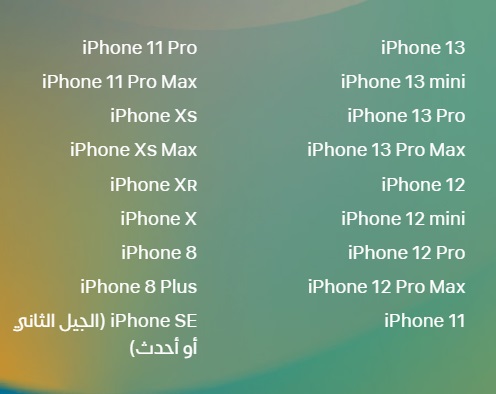
- ايفون 8 و ايفون 8 بلس
- ايفون X
- ايفون SE الجيل الثاني فما أحدث.
- ايفون XS وايفون XS ماكس.
- ايفون XR
- كل إصدارات ايفون 11
- كل إصدارات ايفون 12
- كل إصدارات ايفون 13
هل وجدت هاتف الايفون الخاص بك ضمن القائمة المرشحة للتحديث؟ تهانينا إذاً .. يمكنك أن تتابع المقال معنا حتى نهايته. إن لم يكن هاتفك مرشحاً للتحديث فللأسف رحلتك معنا تتوقف عند هذا الحد. وبما أن تحديث iOS 16 ليس متاحاً للايفون الخاص بك الآن فلن يكون متاحاً كذلك في المستقبل ولن توفر ابل لهاتفك أية تحديثات كبرى أخرى بخلاف التحديثات الأمنية الضرورية فقط.
موعد إطلاق تحديث iOS 15 و iPadOS 15
تحديث iOS 16 يبدأ إطلاقه من اليوم (الاثنين 12 سبتمبر 2022) في تمام الساعة الثامنة بتوقيت مكة المكرمة، أو السابعة بتوقيت القاهرة، أو السادسة بتوقيت دول المغرب العربي. الصورة التالية توضح لك أيضاً موعد بدء إطلاق التحديث الليلة في جميع العواصم العربية.
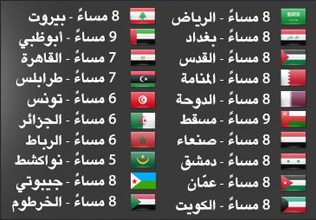
نصيحة جانبية: لتجنب الضغط على خوادم ابل عند إطلاق تحديث iOS 16، يُفضل الانتظار على الأقل عدة ساعات وعدم المسارعة في تنزيل وتثبيت التحديث فور إطلاقه.
نصائح مهمة قبل التحديث إلى iOS 16
- عليك تحديث كافة التطبيقات على الايفون، حتى تعمل التطبيقات بشكل أفضل مع التحديث الجديد. قد تواجه بعض المشاكل في بعض التطبيقات لكن لا تقلق سوف يتم حلها بتحديثات لاحقة.
- تذكر حساب ابل Apple ID و الرقم السري الخاص به، لأنك ستكون بحاجة إليه بعد التحديث مباشرةً. إذا كنت نسيته ولا تتذكره، لا تشرع في التحديث!
- شحن البطارية أمر مهم، تأكد أن تكون نسبة شحن البطارية فوق مستوى 80% أو 90%. وإن كان ذلك متاحاً، يمكنك أن تضع الايفون على الشحن أثناء التحديث.
- يجب أن يتوفر اتصال ثابت وسريع بالإنترنت، كما يٌفضل اتصال الوايفاي على شبكات المحمول.
- عليك التأكد من وجود مساحة تخزين خالية كافية قبل التحديث إلى iOS 16 على أن تكون في حدود 8 إلى 10 جيجابايت فما أكثر. (يمكنك التأكد من مساحة التخزين المتاحة على الايفون بالذهاب إلى الإعدادات Settings > عام General > مساحة تخزين الايفون iPhone Storage)
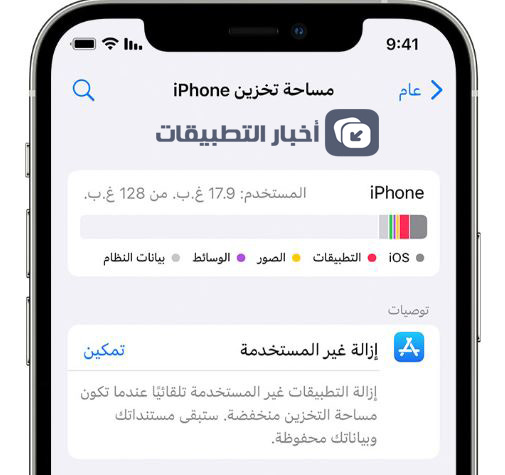
- إن كان ذلك متاحاً، عليك أخذ نسخة احتياطية من البيانات المخزنة على الايفون بالطريقة التقليدية عبر برنامج الآيتونز على نظامي ويندوز أو ماك أو عن طريق الآي كلاود (خطوة اختيارية سوف نتحدث عنها لاحقاً في المقالة).
كيفية الانتقال من النسخة التجريبية إلى العادية
هذا الجزء من المقالة مخصص لأولئك المستخدمين الذين قاموا بتنزيل و تثبيت النسخة التجريبية من تحديث iOS 16 على الايفون، إذ قبل الشروع في التحديث إلى النسخة النهائية عليهم أولاً إزالة الملفات والإعدادات الخاصة بالنسخة التجريبية ثم تنزيل النسخة الرسمية النهائية واستقبال التحديثات المستقبلية الأخرى بشكل طبيعي.
- قم بالذهاب إلى Settings > General > VPN & Device Management
- اضغط على iOS 16 Beta Software Profile
- قم بالضغط على إزالة ملف التعريف Delete profile ، و بذلك لن تستقبل أية إصدارات تجريبية في المستقبل.
- قم بإعادة تشغيل جهازك.
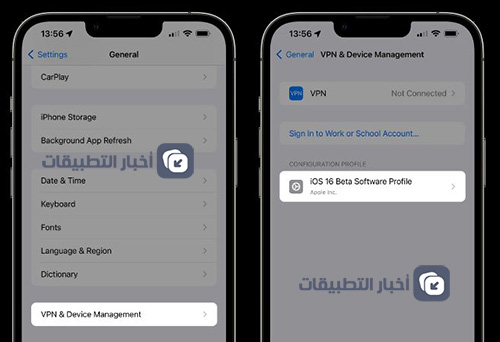
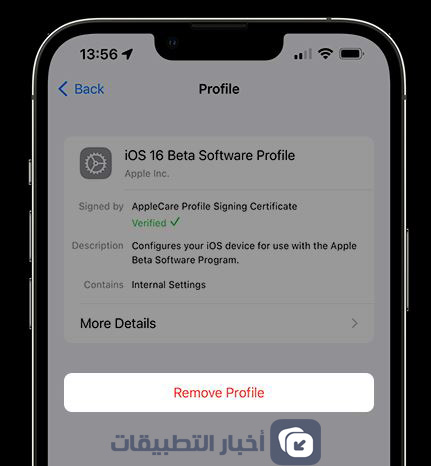
كيفية إجراء نسخ احتياطي قبل التحديث (خطوة اختيارية)
هذه خطوة اختيارية، لكنها في غاية الأهمية. النسخ الاحتياطي يضمن لك الاحتفاظ بملفاتك وصورك حتى في حالة وجود مشكلة أثناء التحديث قد تؤدي إلى فقدانها. هناك طريقتان للنسخ الاحتياطي إما عن طريق الآي كلاود في حالة كان النسخة الاحتياطية صغيرة الحجم أو عن طريق برنامج الآيتونز على الحاسوب وهي الطريقة التي نفضلها.
1. عبر سحابة الآي كلاود :
يمكنك عمل نسخة احتياطية من ملفاتك و بياناتك عبر الآي كلاود ، من خلال الذهاب إلى الإعدادات Settings > ثم الآي كلاود iCloud > ثم التخزين و النسخ الاحتياطي Storage & Backup .
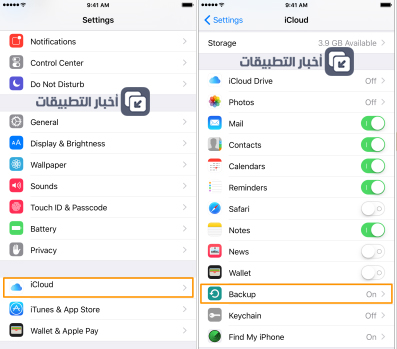
اضغط على الزر الخاص بإجراء النسخ الاحتياطي Back Up Now الموجود أسفل الشاشة ( تفضل هذه الطريقة إذا كانت النسخة الاحتياطية الخاصة بك صغيرة الحجم ).
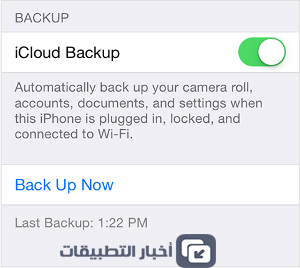
2. عبر برنامج الآيتونز (الطريقة الأفضل):
1. من خلال برنامج الآيتونز و بعد توصيل الجهاز الخاص بك بجهاز الحاسوب يمكنك أخذ نسخة احتياطية من التطبيقات و البيانات الخاصة بك . بعد الضغط على جهازك في برنامج الآيتونز تظهر لك كافة المعلومات الخاصة به ، تأكد أنه في القسم الخاص بالنسخ الاحتياطي التلقائي Automatically Back Up أن الخيار المحدد هو ” هذا الكمبيوتر This Computer” و ليس iCloud . و بعدها اضغط عبر خيار Back Up Now في نفس الواجهة للقيام بعمل نسخة احتياطية وحفظها على جهاز الحاسوب الخاص بك .
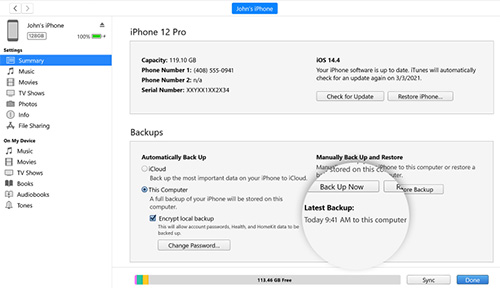
2. ستبدأ عملية النسخ الاحتياطي ، و سيظهر شريط التقدم في أعلى برنامج الآيتونز .
3. بعد انتهاء النسخ الاحتياطي ، يمكنك التأكد من إتمام العملية بنجاح بالتوجه إلى شريط المهام في البرنامج ، و الضغط على iTunes ، ثم التفضيلات Preferences ، ثم اختيار تبوبب الأجهزة Devices من النافذة التي تظهر لك ، و سترى النسخة الاحتياطية موجودة في Device Backups و بجانبها التوقيت الذي أُخذت فيه . (تفضل هذه الطريقة إذا كانت النسخة الاحتياطية كبيرة الحجم )
كيفية التحديث إلى iOS 16
يمكنك اختيار أحد ثلاث طرق، الأولى تصلح للجميع إلا من كان على جهازه جيلبريك، الثانية سهلة وبسيطة، الثالثة تحتاج لبعض الوقت و سيرجع جهازك كما أشتريته أول مرة بدون البيانات و التطبيقات الخاصة بك ، أي سيتم محو جميع البيانات و تنزيل النظام الجديد .
1. التحديث الهوائي OTA من داخل الجهاز (الطريقة الأسهل والأفضل)
- قم بتشغيل الواي فاي
- قم بالذهاب إلى تطبيق الإعدادات Settings
- اختر تبويب “عام” أو “General”
- ثم تحديث البرامج Softwere Updates
- قم باختيار “التحميل و التثبيت” Download and install
- يفضل توصيل الجهاز بمصدر للتيار الكهربائي ( شحن الجهاز ).
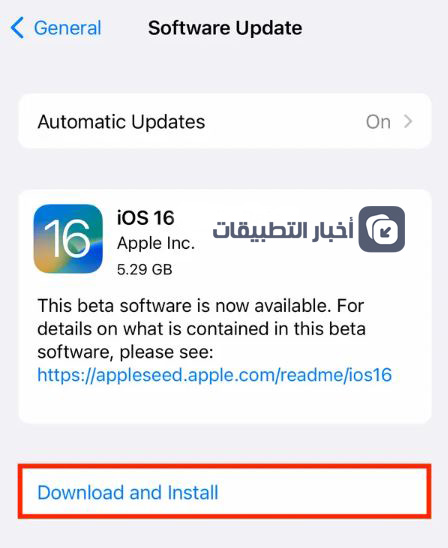
** ملاحظة: هذه الطريقة لا تتسبب في فقدان البيانات الموجودة في الجهاز ، لكن احتياطاً يفضل أخذ نسخة احتياطية كما سبق و أشرنا .
2. الطريقة الثانية – التحديث من خلال برنامج الآيتونز على الحاسوب
يمكنك إجراء التحديث من خلال برنامج الآيتونز عبر الحاسوب بشكل سهل ، حيث بمجرد ربط جهازك بالأيتونز ، ستظهر لك رسالة تنبهك إلى إمكانية إجراء التحديث ، كل ما عليك هو الضغط بالضغط على Download & Update فيقوم البرنامج بتنزيل التحديث و تثبيته تلقائياً ، و لا تتسبب هذه الطريقة في فقدان البيانات ، أو قم بالضغط على خيار Check For Update في حالة عدم ظهور الرسالة من الواجهة الرئيسية للبرنامج.
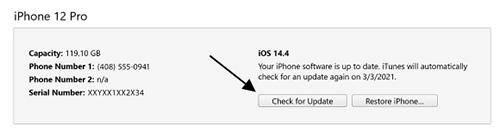
** ملاحظة: هذه الطريقة أيضاً لا تتسبب في فقدان بياناتك ، و مع ذلك ننصح بأخذ نسخة احتياطية .
أهم المميزات الجديدة في iOS 16
يحتوي تحديث iOS 16 على العديد من المزايا والتغييرات والخيارات الجديدة بدايةً من شاشة القفل سوف تلاحظ التغيير مباشرةً مع هذا التحديث وكذلك الأمر مع الأداء وتطبيقات النظام المختلفة إضافة إلى تغييرات أعمق لا تراها في الواجهة.
من أهم التغييرات في تحديث iOS 16 هو التعديلات الجمالية في واجهة شاشة القفل على الايفون والتي باتت أكثر قابلية للتخصيص إذ سوف تتيح لك اختيار الخلفية التي تريدها ونوع الخط واللون المستخدم لعرض الوقت والتاريخ فضلاً عن التناغم الكبير بين عرض الساعة والخلفية والتأثيرات المختلفة المتاحة وإمكانية تغيير الخلفية على مدار اليوم وإضافة الأدوات أو الويدجت المفضلة لديك وغير ذلك.
في تطبيق الرسائل هناك خيارات جديدة لحذف وتعديل الرسائل حتى بعد إرسالها، وفي تطبيق البريد سوف يمكنك التراجع عن البريد بعد إرساله بفترة وجيزة.
على مستوى الخصائص الأمنية هناك ميزة مفاتيح المرور Passkeys التي تحل محل كلمات المرور التقليدية وتسهل عليك الدخول للمواقع والتطبيقات بشكل أكثر أماناً، بالإضافة إلى تحسينات في خاصية النص الحي Live Text والبحث وغيرها.
ابل أيضاً أعادت تصميم تطبيق التحكم بالأجهزة المنزلية Home، وفي تطبيق الصحة Health أضافت خيار التذكير بمواعيد الأدوية وتتبع تناولها بانتظام.
ذوي الاحتياجات الخاصة أضافت ابل لهم بعض مزايا تسهيلات الاستخدام كالتعرف على الأبواب من خلال الكاميرا وقراءة التفاصيل كالأبعاد ورقم الغرفة وطريقة الفتح.
تطبيقات الايفون الأساسية في تحديث iOS 16 شهدت تحديثات وتغييرات متفاوتة كتطبيق الطقس والملاحظات والتذكيرات والأسهم والخرائط والصور وغير ذلك.
للمزيد يمكنك الإطلاع على قائمة مميزات تحديث iOS 16 و أبرز التغييرات فيه، والمزيد من التفاصيل يمكنك الرجوع إلى قائمة المقالات التفصيلية التي استعرضنا فيها التحديث من خلال هذا الرابط.
The post كيفية تحديث الايفون إلى iOS 16 بطريقة صحيحة appeared first on اخبار التطبيقات والتقنية.
via اخبار التطبيقات والتقنية https://ift.tt/nM8AUVi



0 التعليقات:
إرسال تعليق